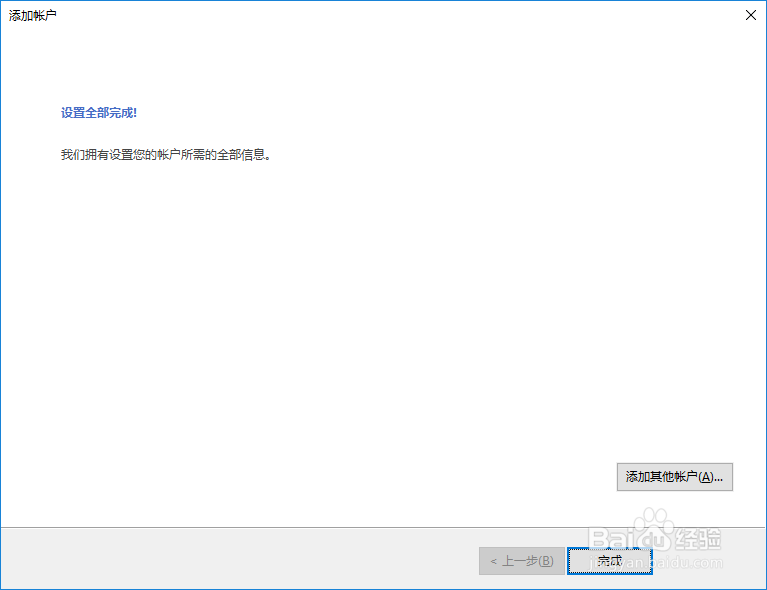Microsoft Outlook 2013 配置
1、欢迎使用Outlook 2013 :在开始程序里面找到并运行Outlook 2013(如果没有安装Microsoft Outlook 2013 ,请先安装),单击“下一步”;

2、添加电子邮件帐户:选择“是”,单击“下一步”;

3、自动帐户设置:选择“手动设置或其它服务器类型”,单击“下一步”;

4、选择服务:选择“POP或IMAP”,单击“下一步”;

5、POP和IMAP帐户设置:1、姓名(自己的姓名),电子邮件地址(邮箱),帐户类型选择“POP3”,接收/发送邮件服务器(根据自己的邮箱服务器填写),用户名(可以使用自动填充的,也就是邮箱的用户名),密码(邮箱密码),勾选“记住密码”;2、其它设置-发送服务器,勾选“我的发送服务器(SMTP)要求验证”,选择“使用与接收邮件服务器相同的设置”;3、测试帐户设置,提示都通过后,表明邮箱设置没有问题了;单击“下一步”;
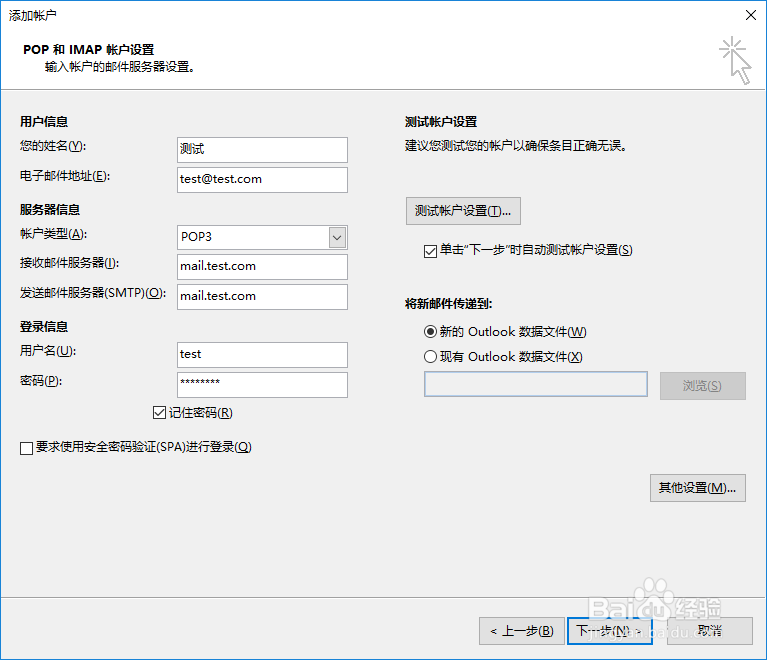


6、设置完成:单击“完成”。至此,邮箱帐户添加成功!